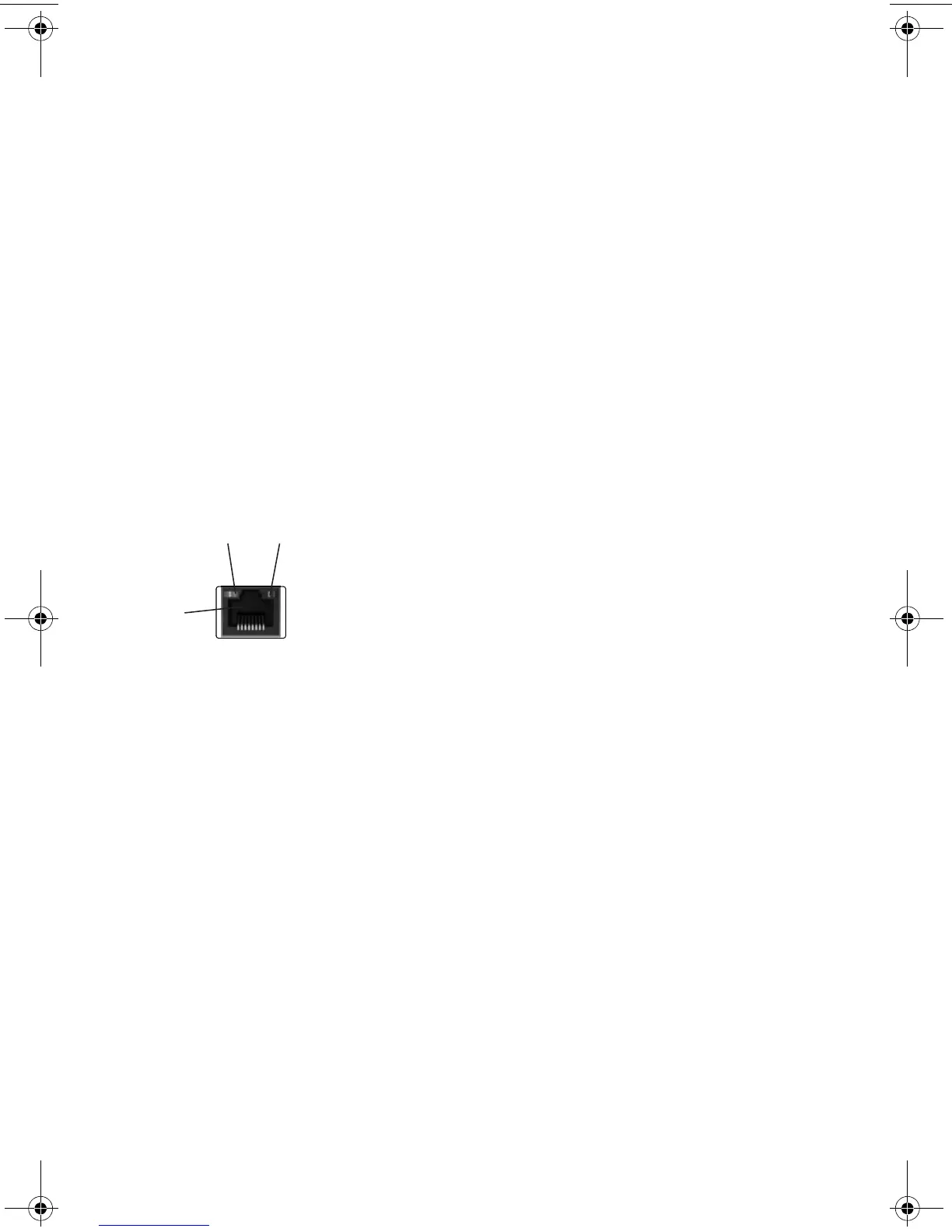8 快速入門 (功能依型號而異)
連接至網路
本節說明如何透過有線或無線連線連接至網際網路。
您的電腦支援連接到其他裝置 (例如印表機)的無線或有線區域網路。
網際網路的連線通常會透過寬頻數據機 (數位式用戶迴路 (DSL) 或有線寬頻)連
接,此服務則需要另外選購。
需要另行取得無線存取點與網際網路服務,並不包含於本產品中。首次安裝無線網路,
您需要:
1 向網際網路服務供應商 (ISP) 購買高速網際網路服務。
2 購買寬頻數據機 (DSL 或有線寬頻)。ISP 可能會提供該設備。
3 如果需要的話,購買並安裝無線路由器 (另行販售)。
設定有線乙太網路網路連線
乙太網路連線也可稱為網路介面配接卡、網路介面卡或 NIC。該連線可提供乙太網路
(10BaseT) 或快速乙太網路 (100BaseT) 的高速或寬頻連線。在您連接此介面至網路
(例如:LAN)之後,您可以透過網路連線到網際網路。
1 將乙太網路連接線連接到電腦背面的乙太網路接頭 (RJ-45) (A),然後連接到網路路
由器或區域網路裝置。
2 電腦開機後,請檢查乙太網路接頭旁的指示燈 (B) 以得知目前的狀態:
ACTIVITY — 在網路資料傳輸作業期間亮黃燈
LINK — 網路連線正常時亮綠燈
設定無線網路連線
(僅限部分型號)
您可以將電腦連接到支援 IEEE 802.11b 或 802.11g 的無線網路。
您需要擁有網際網路連線的現有無線區域網路。請洽詢您的網際網路服務供應商
(ISP) 以取得更多資訊。
若要確認內建無線區域網路裝置已正確安裝於電腦中,請參閱第 10 頁的 〈檢查
無線區域網路裝置的安裝〉。
如需更多關於設定無線網路的資訊,按一下 [ 開始 ]、[ 說明與支援 ],然後在 [ 搜尋說
明 ] 方塊輸入設定無線網路並按下 Enter 鍵。
LAN
B B
A
amazon_ug_standard-metric.book Page 8 Friday, July 10, 2009 3:27 PM
